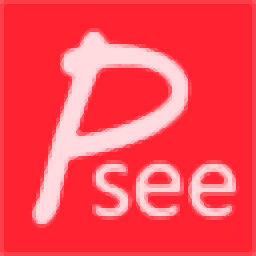
工程易览PDF
v1.2 最新版- 软件大小:34.4 MB
- 软件语言:简体中文
- 更新时间:2023-08-15
- 软件类型:国产软件 / 办公软件
- 运行环境:WinXP, Win7, Win8, Win10, WinAll
- 软件授权:免费软件
- 官方主页:https://gcyl.yunzhukeji.cn/
- 软件等级 :
- 介绍说明
- 下载地址
- 精品推荐
- 相关软件
- 网友评论
工程易览PDF是一款功能丰富的PDF阅读软件,可以在软件查看PDF类型的高清图纸内容,如果你已经将CAD图纸转换为PDF格式就可以下载这款软件阅读图纸内容,软件提供很多图纸批注功能,支持绘制直线,可以对图纸局部添加直线标注,支持文本批注功能,查看图纸的过程可以附加批注文字,也可以添加自由曲线,让用户在看工程图的时候获得更多批注方案,软件也提供文本文件浏览功能,可以查看全部页面,可以提取页面,可以插入新的PDF页面,需要就下载吧!
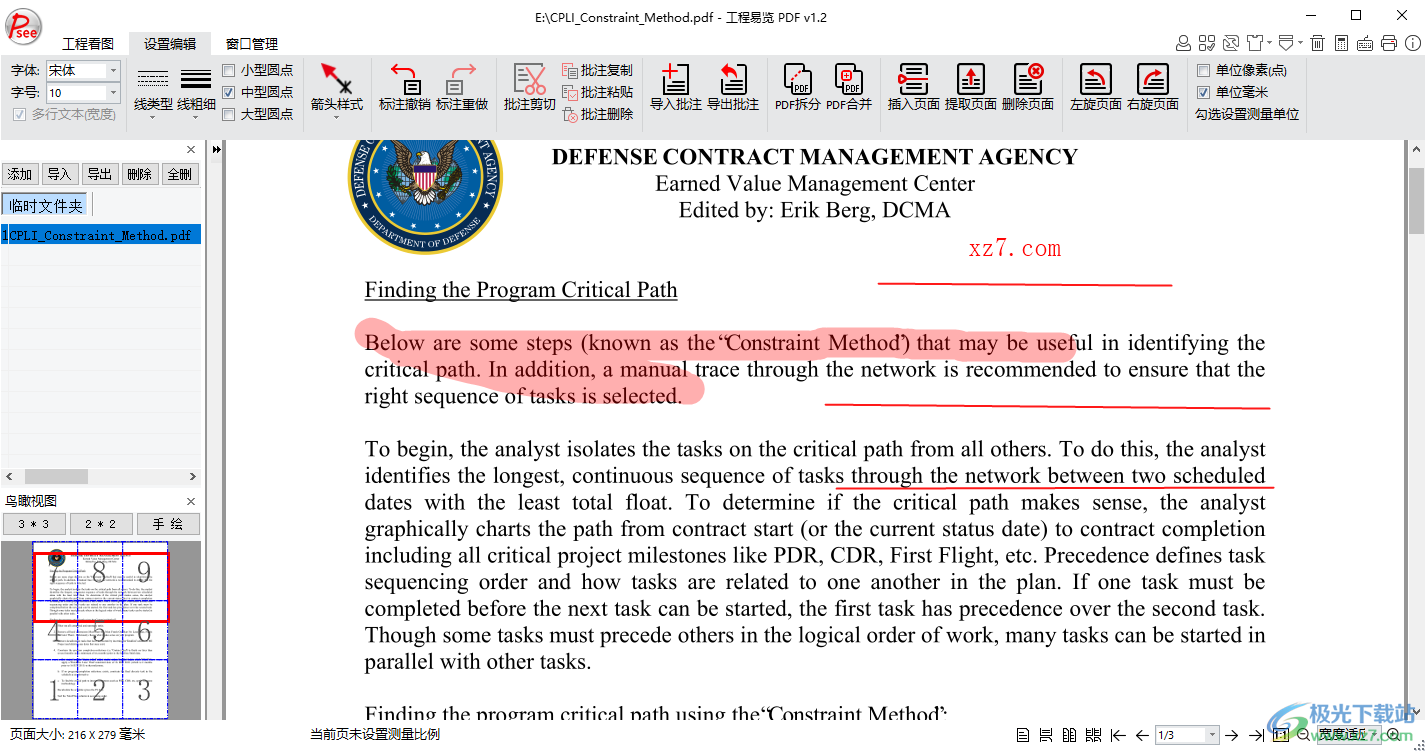
软件功能
1、提供批注功能,支持线性标注、绘制高亮、文本批注、删除标注
2、支持对齐标注、绘制箭头、绘制直线、全部删除、自由曲线、隐藏标注、连续标注、绘制云线、连续直线
3、支持设置颜色,在绘制内容的时候可以切换不同的颜色效果
4、支持批注复制、批注粘贴、批注剪切、批注删除、导入批注、导出批注
5、支持PDF拆分、PDF合并、插入页面、提取页面、删除页面、左旋页面、右旋页面
软件特色
1、设置比例尺:输入两点间的实际尺寸来设置标注比例
2、批注合成:导出带批注的PDF文件,批注内容不可编辑,且所有PDF浏览器均可见
3、保存批注:批注内容可编辑,且仅在工程易览软件中可见
4、选择打开某一个工程文件夹目录,即可显示该文件夹下全部子文件夹及子文件夹内所有图纸
5、提供多种拆分方式,拆成单页,例如:10页PDF文档,拆成单页。则会生成10个文档,每个文档1页
6、最大页数:例如:10页PDF文档,最大页数为2。则会生成5个文档,每个文档2页
7、设置拆分点:例如:10页PDF文档,设置拆分点输入:2.5,则该文档被拆分成第1-2页,3-5页,6-10页,三个PDF文档
使用方法
1、将工程易览PDF软件直接安装到电脑,点击下一步

2、将工程易览PDF启动就可以打开PDF到软件上使用
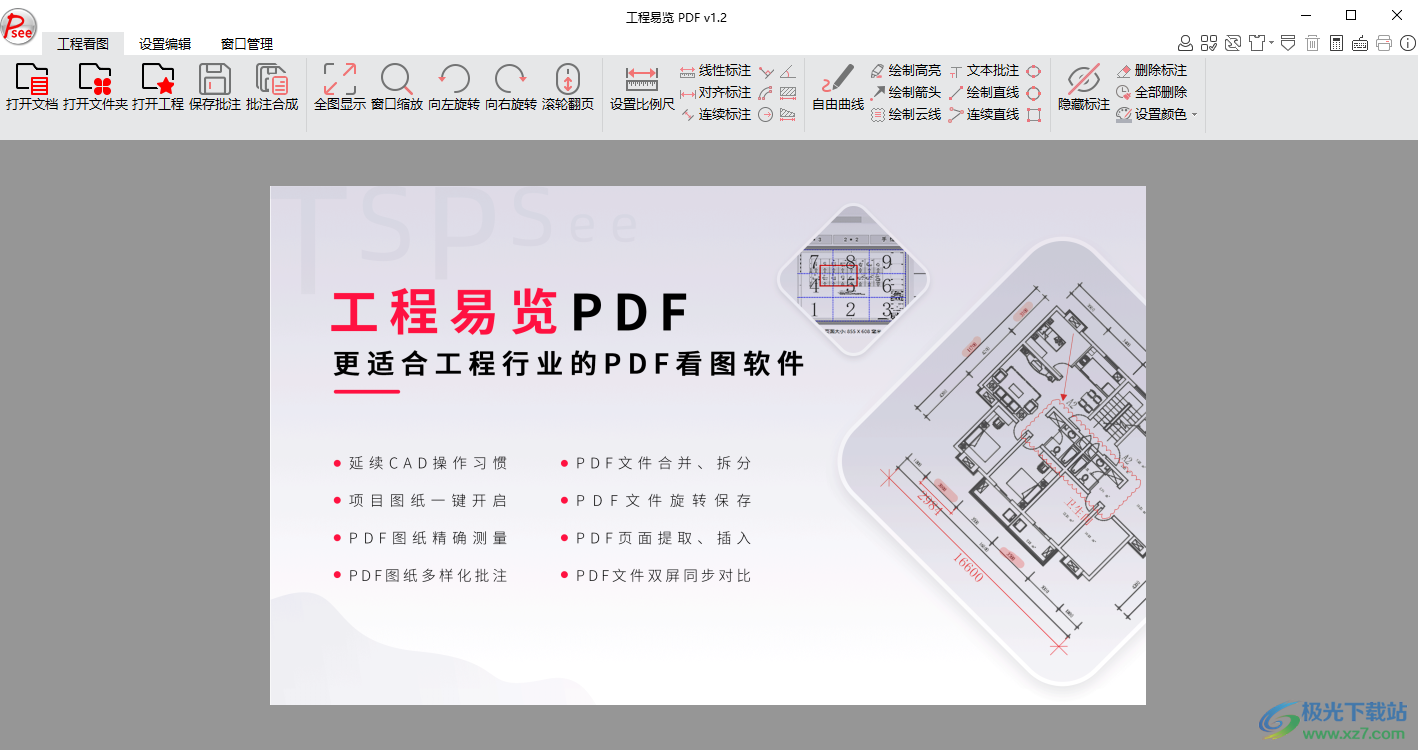
3、打开工程图纸目录下某一个专业文件夹,即可全部显示该文件夹下所有图纸
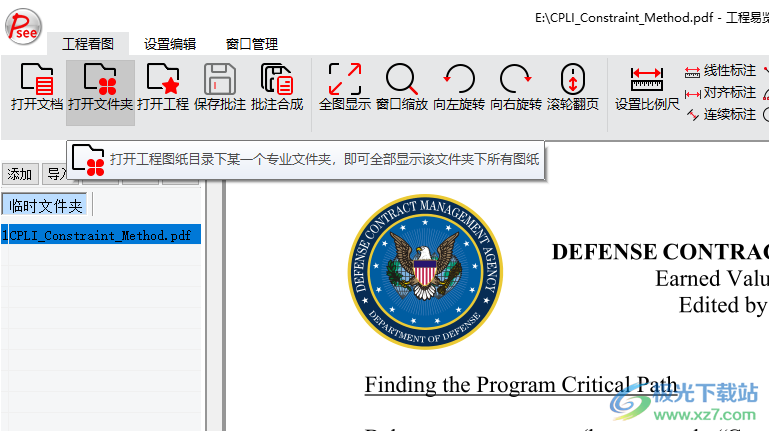
4、微信登录,成为探索者的尊贵用户
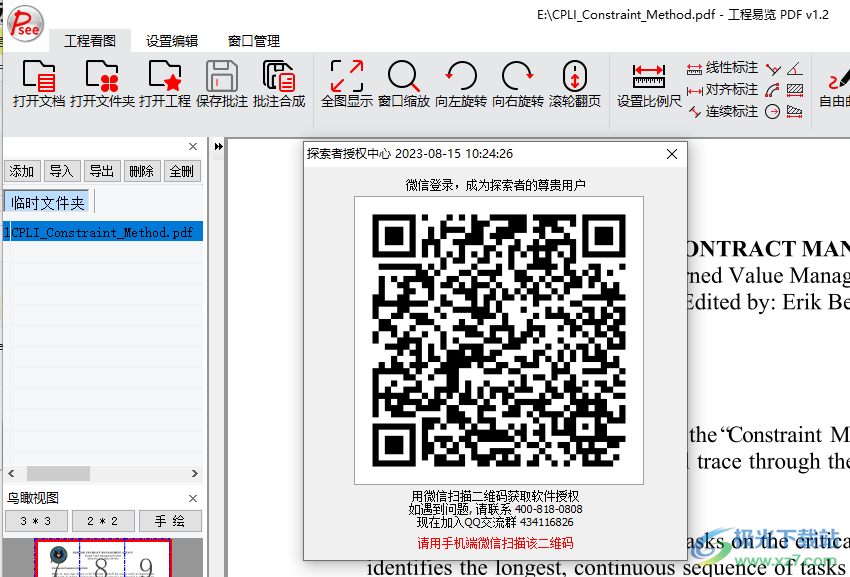
5、可以在软件绘制高亮的内容,使用画笔对图纸内容,对PDF内容标记
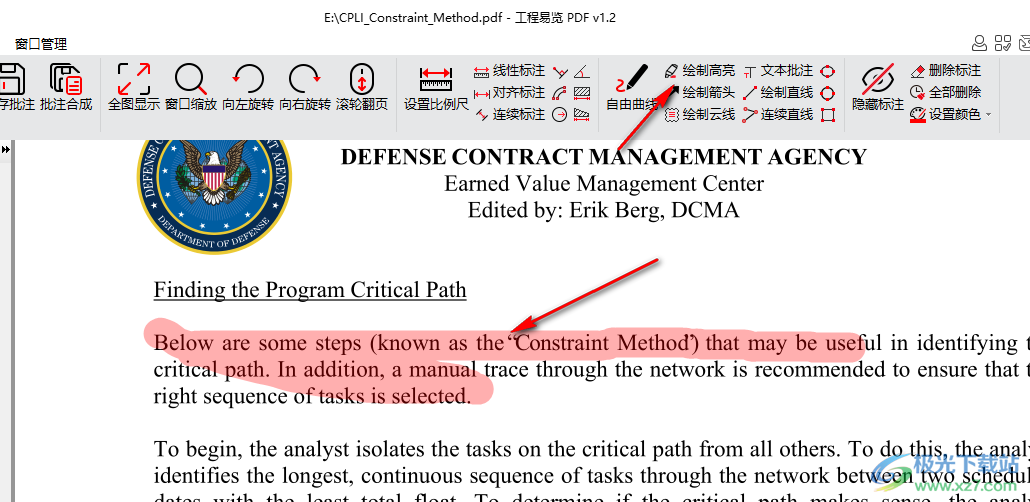
6、绘制直线功能,鼠标点击绘制工具就可以在PDF内容上操作
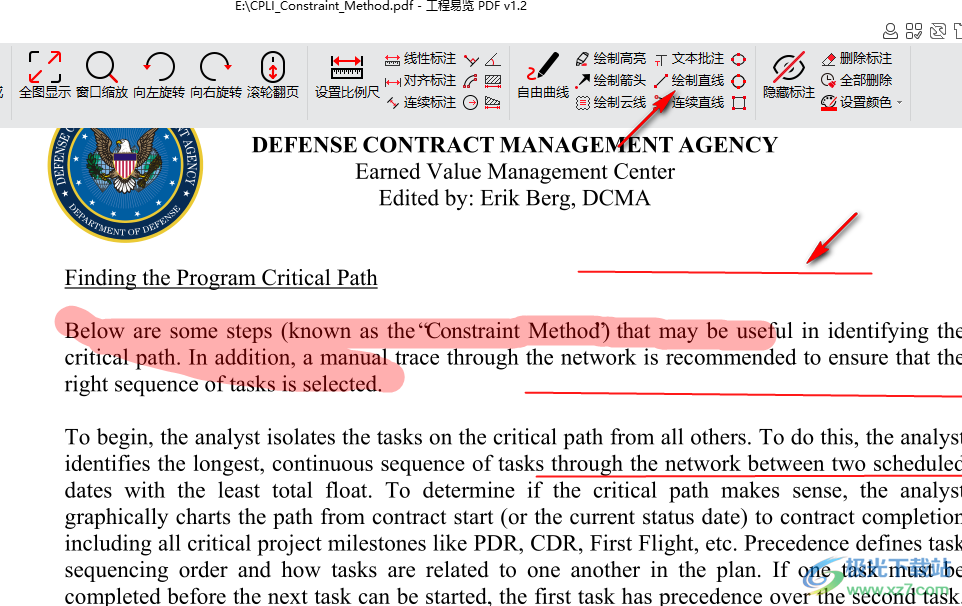
7、文本设置界面,直接输入批注的文本,可以在任意位置添加批注

8、颜色设置功能,鼠标点击一种新的颜色就可以修改绘制效果
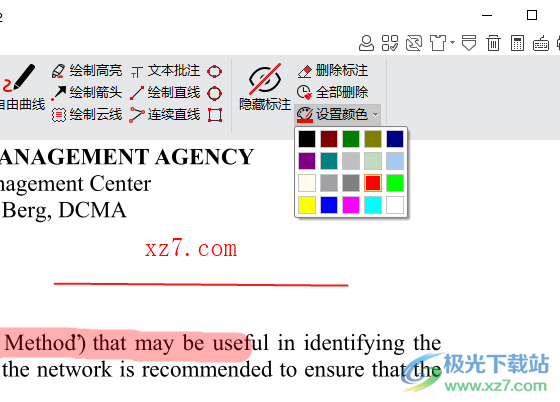
9、文本操作功能,可以在软件选择拆分合并功能,可以选择提取页面功能
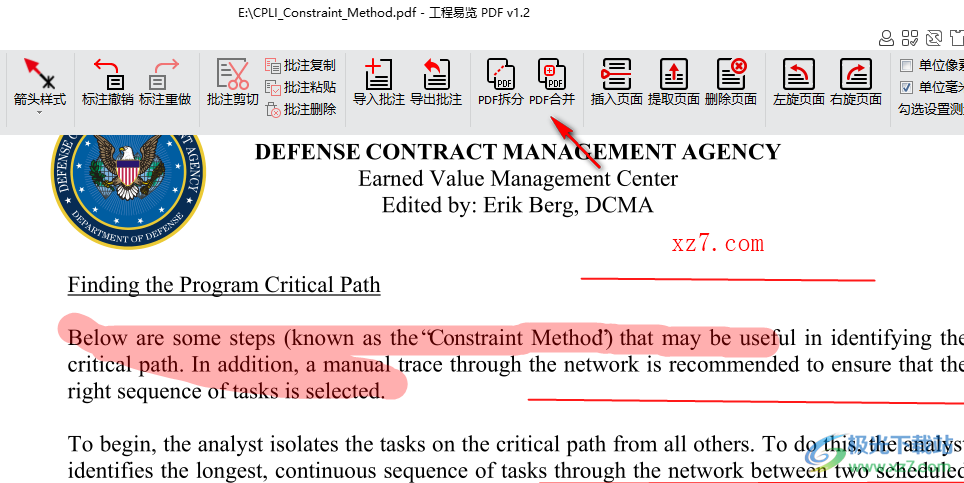
10、软件需要登录权限才能使用的,如果你需要编辑PDF就登录软件,激活权限就可以使用全部功能
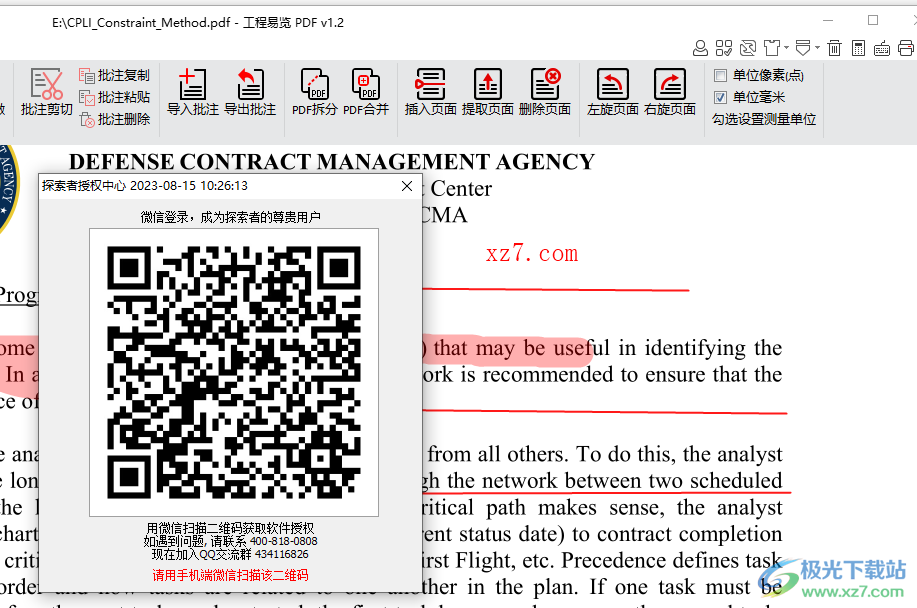
11、窗口设置功能,支持水平平铺、设置并排比较、文件叠加对比、全屏阅读
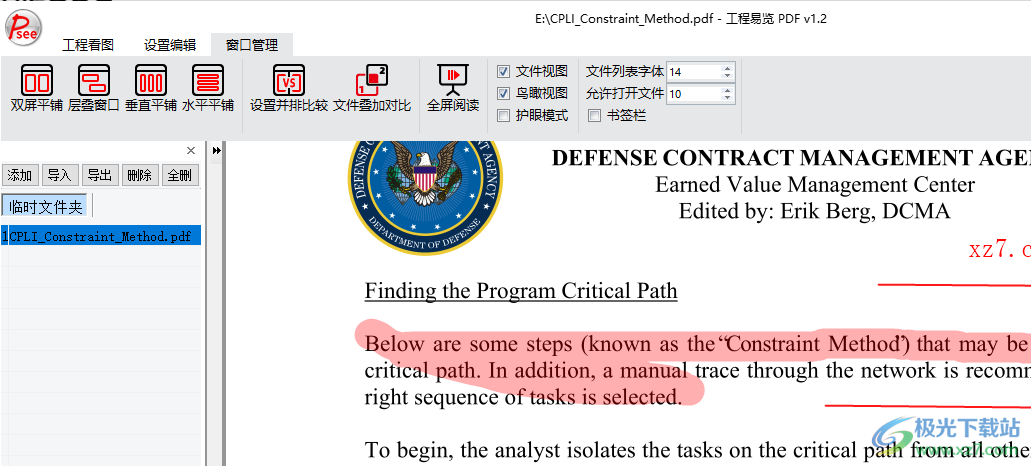
更新日志
Psee2022 版 更新说明(2022.07.15)
1.版本号:1.2 64位
2.优化插入页,删除页,提取页,旋转页
3.添加连续直线
4.配置测量单位
5.PDF文件合并,拆分
6.机械行业箭头样式,测量数据保留2位小数
7.文件叠加对比
8.文件视图右键-导出带批注的PDF文件
9.PPT幻灯片
Psee2022 版 更新说明(2022.04.26)
1.版本号:1.2 64位
2.文件视图右键增加“打开文件路径”
3.数据导入导出
4.包含图层PDF批注合成
5.旋转图纸,线性批注标注错误
6.水平平铺,垂直平铺状态下附属窗口文件视图显示问题
7.Windows窗口设置DPI为1.5倍时,箭头样式错位
下载地址
- Pc版
工程易览PDF v1.2 最新版
相关软件
本类排名
本类推荐
装机必备
换一批
谷歌浏览器Google Chromev100.0.4896.75 64位官方最新版

WinRAR官方64位v5.80 正式官方版

腾讯电脑管家win10专版v13.5.20525.234 官方最新版

iTunes 32位for Windows 12.10.8.5 多语言官方版

腾讯应用宝pc版v5.8.2 最新版

360安全卫士电脑版v13.1.0.1151 官方正式版

百度网盘pc版v7.14.2.9 官方最新版

搜狗拼音输入法电脑版v11.0.0.4909 正式版

酷狗音乐播放器电脑版v9.2.29.24113 官方最新版

爱奇艺pps影音客户端v7.10.122.2375 官方最新版

微信2022最新电脑版v3.6.0.18 官方版

wps office 2016专业版V11.1.0.7875 pro版_附序列号
- 聊天
- 微信电脑版
- yy语音
- skype
- qq电脑版
- 视频
- 优酷视频
- 腾讯视频
- 芒果tv
- 爱奇艺
- 剪辑
- 会声会影
- adobe premiere
- 爱剪辑
- 剪映
- 音乐
- 酷我音乐
- 酷狗音乐
- 网易云音乐
- qq音乐
- 浏览器
- 360浏览器
- ie浏览器
- 火狐浏览器
- 谷歌浏览器
- 办公
- wps
- 企业微信
- 钉钉
- office
- 输入法
- 五笔输入法
- 搜狗输入法
- qq输入法
- 讯飞输入法
- 压缩
- winzip
- 7z解压软件
- winrar
- 360压缩
- 翻译
- 谷歌翻译
- 金山翻译
- 英译汉软件
- 百度翻译
- 杀毒
- 360杀毒
- 360安全卫士
- 火绒软件
- 腾讯电脑管家
- p图
- 美图秀秀
- photoshop
- 光影魔术手
- lightroom
- 编程
- vc6.0
- java开发工具
- python
- c语言软件
- 网盘
- 115网盘
- 天翼云盘
- 百度网盘
- 阿里云盘
- 下载
- 迅雷
- utorrent
- 电驴
- qq旋风
- 证券
- 华泰证券
- 方正证券
- 广发证券
- 西南证券
- 邮箱
- 阿里邮箱
- qq邮箱
- outlook
- icloud
- 驱动
- 驱动精灵
- 打印机驱动
- 驱动人生
- 网卡驱动


























网友评论